Configurer les enveloppes avec le panneau de commande
Suivez la procédure ci-dessous pour paramétrer la machine avec le panneau de commande lorsque vous chargez des enveloppes dans le magasin.
![]()
Les procédures suivantes ne sont pas nécessaires si vous sélectionnez [Pilote/Commande] depuis [Priorité paramètres Bypass] dans [Système] de [Paramètres imprimante] (voir "Système"). Dans ce cas, réglez le format du papier depuis le pilote d'impression.
Si vous sélectionnez [Paramètres mach.] sous [Priorité paramètres Bypass] dans [Système] de [Fonctions imprimante] (voir "Système"), la configuration choisie depuis le panneau de commande a la priorité sur celle du pilote d'impression.
Si le pilote d'impression n'est pas utilisé, sélectionnez [Paramètres mach.] dans [Priorité paramètres Bypass] sous [Système] de [Paramètres imprimante] (voir "Système"). Configurez le format papier à l'aide du panneau de commande.
Types d'enveloppe
Accepté/Refusé
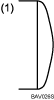
Pris en charge

Pris en charge

Pris en charge
Des incidents papier peuvent également se produire lorsque des enveloppes (1) à (3) sont utilisées, selon la longueur et la forme des rabats.
Vous pouvez charger un maximum de 10 enveloppes (72 - 90 g/m2) simultanément dans le magasin, sans les presser. Assurez-vous que les enveloppes ne sont pas humides et que le dessus de la pile ne dépasse pas la limite indiquée sur le guide latéral.
Lorsque vous chargez des enveloppes, veillez à déplier les rabats et à les positionner dans le sens opposé à celui de l'alimentation du papier.
Chargez les enveloppes de type (4) (162
 114 mm / C6) (6.38 "
114 mm / C6) (6.38 "  4.49 " / C6) avec le rabat replié et placez le pli contre le guide latéral.
4.49 " / C6) avec le rabat replié et placez le pli contre le guide latéral.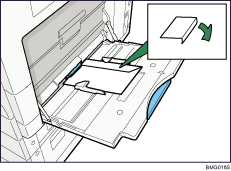
En fonction du type d'enveloppe, indiquez la rotation de l'image à imprimer appropriée avec le pilote d'impression. Pour les enveloppes de type (1) à (4), spécifiez une rotation de 180 degrés.
Pour imprimer sur des enveloppes de type (4) (format de papier personnalisé) avec le pilote d'impression RPCS : dans la zone [Position du papier dans le magasin], spécifiez [Placer en portrait]. Pour plus de détails, voir le manuel d'aide du pilote d'impression.
Vérifiez que les enveloppes ne contiennent pas d'air avant le chargement.
Pour obtenir une meilleure qualité d'impression, veillez à configurer la marge d'impression à droite, à gauche, au-dessus et en-dessous à 15 mm (0,6 in.) minimum.
Vous ne pouvez pas imprimer d'enveloppes à l'aide de la fonction Recto/Verso.
Ne chargez qu'un seul format et type d'enveloppe en même temps.
Avant de charger les enveloppes, aplanissez les bords d'attaque (les côtés qui entrent d'abord dans la machine) en les pressant avec un crayon ou une règle.
Avant de charger les enveloppes, vérifiez qu'elles sont de format rectangulaire.
![]() Ouvrez le magasin puis introduisez-y les enveloppes avec la face que vous souhaitez imprimer vers le haut jusqu'à ce que le signal sonore retentisse.
Ouvrez le magasin puis introduisez-y les enveloppes avec la face que vous souhaitez imprimer vers le haut jusqu'à ce que le signal sonore retentisse.
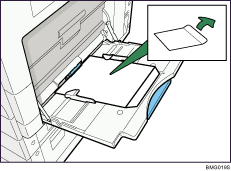
![]() Appuyez sur la touche [Outils utilisateur/Compteur] du panneau de commande.
Appuyez sur la touche [Outils utilisateur/Compteur] du panneau de commande.
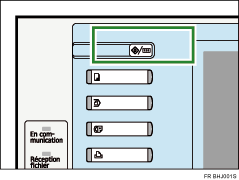
![]() Appuyez sur [Paramètres système].
Appuyez sur [Paramètres système].
![]() Appuyez sur l'onglet [Paramètres mag. papier].
Appuyez sur l'onglet [Paramètres mag. papier].
![]() Appuyez sur [Format papier Bypass imprimante].
Appuyez sur [Format papier Bypass imprimante].
![]() Appuyez sur [Format personnalisé].
Appuyez sur [Format personnalisé].
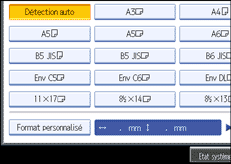
Si un format personnalisé est déjà configuré, appuyez sur [Modifier format].
![]() Appuyez sur [Vertical], saisissez les dimensions verticales du papier en utilisant les touches du pavé numérique, puis appuyez sur la touche [
Appuyez sur [Vertical], saisissez les dimensions verticales du papier en utilisant les touches du pavé numérique, puis appuyez sur la touche [![]() ].
].
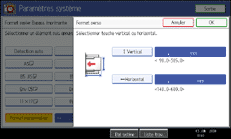
![]() Appuyez sur [Horizontal], saisissez les dimensions horizontales du papier en utilisant les touches du pavé numérique, puis appuyez sur la touche [
Appuyez sur [Horizontal], saisissez les dimensions horizontales du papier en utilisant les touches du pavé numérique, puis appuyez sur la touche [![]() ].
].
![]() Appuyez sur [OK].
Appuyez sur [OK].
Les dimensions du papier saisies s'affichent.
![]() Appuyez sur [OK].
Appuyez sur [OK].
![]() Appuyez sur [
Appuyez sur [![]() Suiv.] pour parcourir la liste.
Suiv.] pour parcourir la liste.
![]() Appuyez sur [Type papier : Bypass].
Appuyez sur [Type papier : Bypass].
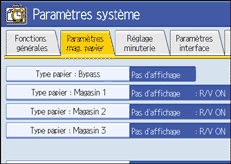
![]() Appuyez sur [Enveloppe] dans la zone [Type papier], puis appuyez sur [Papier épais 2] dans la zone [Grammage papier].
Appuyez sur [Enveloppe] dans la zone [Type papier], puis appuyez sur [Papier épais 2] dans la zone [Grammage papier].
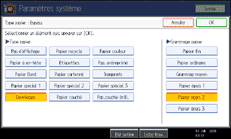
![]() Appuyez sur [OK].
Appuyez sur [OK].
Le type de papier sélectionné s'affiche.
![]() Appuyez sur la touche [Outils utilisateur/Compteur].
Appuyez sur la touche [Outils utilisateur/Compteur].
L'écran initial apparaît.
![]()
Lorsque vous renseignez les dimensions horizontales des enveloppes, incluez-y les dimensions du rabat ouvert.
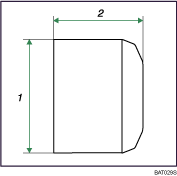
Dimensions verticales
Dimensions horizontales
Pour plus d'informations sur les enveloppes, reportez-vous au manuel À propos de cet appareil.